Co to jest RAW?
 Plik RAW jest tak naprawdę cyfrowym negatywem, co oznacza, że wszystkie dane są przechowywane w oczekiwaniu na uwolnienie za pomocą Edytor RAW. W przeciwieństwie do pliku jpeg, który był edytowany w aparacie (lub podczas przetwarzania końcowego) i jest skompresowanym plikiem 8-bitowym.
Plik RAW jest tak naprawdę cyfrowym negatywem, co oznacza, że wszystkie dane są przechowywane w oczekiwaniu na uwolnienie za pomocą Edytor RAW. W przeciwieństwie do pliku jpeg, który był edytowany w aparacie (lub podczas przetwarzania końcowego) i jest skompresowanym plikiem 8-bitowym.
Dlaczego kręcić RAW?
Główną zaletą robienia zdjęć w formacie RAW jest po prostu posiadanie w pliku jak największej ilości informacji. Kiedy wgrywasz plik RAW na swój komputer, balans bieli i korekty tonalne muszą być ustawione ręcznie. Więcej szczegółów można uzyskać z świateł i cieni. Następnie jest zapisywany jako jpeg lub inny format. Plik RAW zawsze pozostaje w swoim pierwotnym stanie.
Fotografowanie w formacie RAW stało się bardziej powszechne, ponieważ aparaty mają taką opcję, wbudowane i oprogramowanie do edycji RAW jest szerzej dostępne zarówno na komputerach Mac, jak i PC. W tym artykule przetestuję dwa edytory RAW, które można pobrać bezpłatnie. Tak, zakup nie jest konieczny. Głównym edytorem RAW, który omówię bardziej szczegółowo, jest Adobe Camera Raw (ACR), który jest dostarczany z Photoshopem i jest moim głównym oprogramowaniem do edycji RAW.
Na marginesie, ten artykuł w żadnym wypadku nie jest kompletnym, dogłębnym przeglądem zalet i wad każdego z trzech edytorów RAW. Chciałem tylko przetestować ACR Photoshopa z niektórymi edytorami RAW, które można pobrać za darmo, takimi jak GIMP i RawTherapee.
Kilka lat temu korzystałem z ViewNX (obecnie ViewNX2), który jest darmowym oprogramowaniem do edycji RAW firmy Nikon. Canon (DPP) i inni główni producenci aparatów mają własne, zastrzeżone oprogramowanie RAW. Ale odkryłem, że ACR staje się coraz lepsze z każdym nowym wydaniem. Zwykle przenoszę moje obrazy do Photoshopa, gdy dokonuję wstępnej edycji w ACR. Oznacza to, że mój przepływ pracy jest dość wydajny, ponieważ używam równolegle ACR i Photoshopa.
Podstawy
Po otwarciu ACR lub dowolnego edytora RAW interfejs użytkownika może być nieco zniechęcający dla niewtajemniczonych. Zakres regulacji i wszystkie funkcje ACR wymagałyby tylko kilku artykułów.
Przyjrzyjmy się więc podstawowym korektom, od których rozpoczynam proces edycji moich plików RAW. Te dostosowania mają fundamentalne znaczenie dla każdego edytora RAW. Podobne poprawki można również znaleźć w module Develop programu Lightroom oraz w Photoshop Elements 12 i 13. Zacznijmy od Adobe Camera Raw, znanego również jako ACR.
Adobe Camera Raw (ACR)
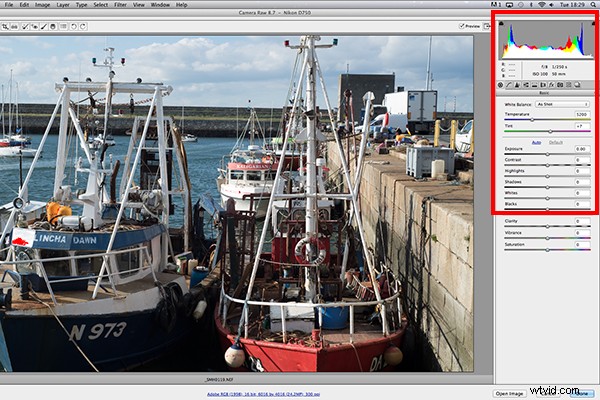
Interfejs po otwarciu pliku RAW w ACR
Kiedy otwieram plik RAW w ACR, balans bieli jest moim pierwszym portem połączenia. Chodzi o temperaturę barwową obrazu w zależności od źródła światła. Jeśli balans bieli jest nieprawidłowy, na obrazie pojawi się przebarwienie. Może wyglądać na lekko niebieski, pomarańczowy lub zielony.
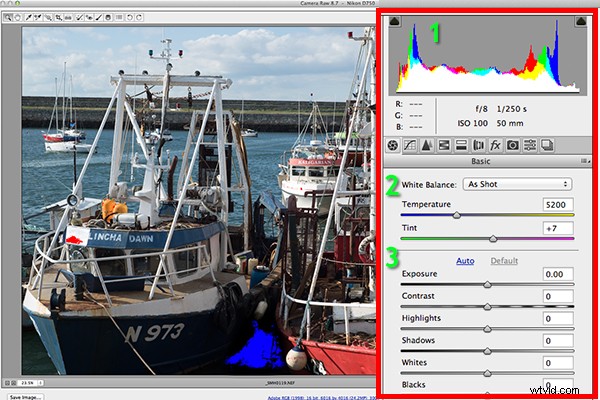
Trzy ważne punkty w panelu Podstawowym w ACR
W ACR istnieją trzy sposoby dostosowania balansu bieli.
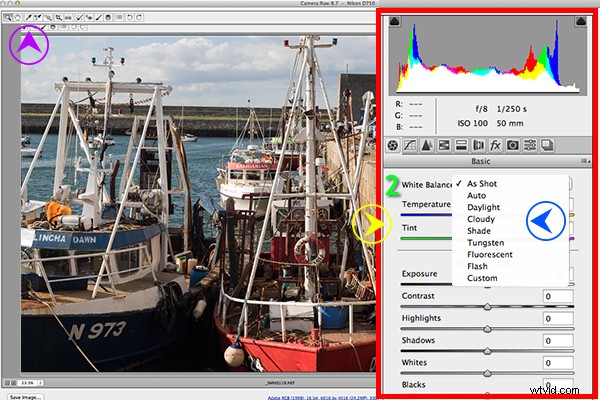
Trzy sposoby edycji balansu bieli w ACR:
1. Narzędzie balansu bieli
2. Presety
3. Suwaki temperatury i odcienia
- Narzędzie balansu bieli jest moim najmniej ulubionym. Chodzi o to, że klikniesz w dowolnym miejscu obrazu, który ma być szary. Uważam, że to narzędzie trafiło i nie trafiło.
- Istnieje wiele ustawień wstępnych z którymi warto poeksperymentować, jeśli jesteś nowy w edycji RAW. Wypróbuj Auto, które jest dobrym miejscem na rozpoczęcie.
- Następnie możesz dostosować suwaki Temperatura i Odcień dla dokładniejszego dostrajania i kontroli. Najbardziej podobają mi się te dwa suwaki w moim przepływie pracy.
Tuż nad suwakami Temperatura i Odcień znajduje się panel histogramu. Kliknij dwa czarne trójkąty. Wskazują one obszary jasne (po lewej) i cienie (po prawej), które zostały przycięte (patrz zdjęcie poniżej). Jak widać na tym obrazku, obszary podświetlone na czerwono wskazują, gdzie miało miejsce obcięcie w bieli. Podobnie jak w przypadku cieni, kolor niebieski wskazuje, gdzie obszary cienia zostały przycięte.
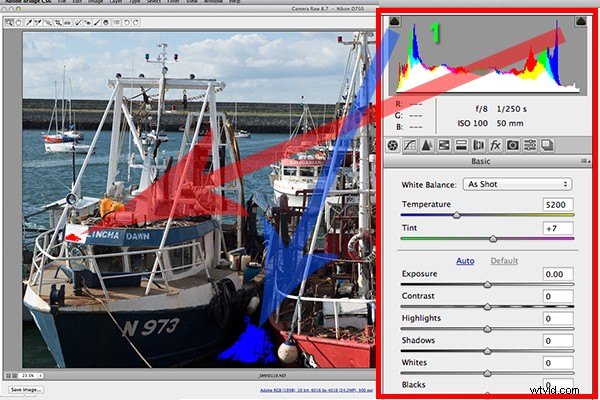
Przycinanie świateł-cieni na histogramie.
Podczas dostosowywania suwaków bieli i czerni zwracaj uwagę na czarne trójkąty na wykresie histogramu. Te trójkąty zmieniają kolor na zielony, gdy następuje obcinanie. Alternatywnie możesz przytrzymać Alt podczas przeciągania suwaka Czerń w lewo, aż zacznie pojawiać się najciemniejszy obszar obrazu. Podobnie jak w przypadku suwaka Białe, przytrzymaj Alt i przeciągnij suwak w prawo, aż najjaśniejsza część obrazu zacznie się pokazywać.
Zwykle zostawiam suwak Ekspozycja, dopóki nie dostosuję suwaków Światła i Cienie.
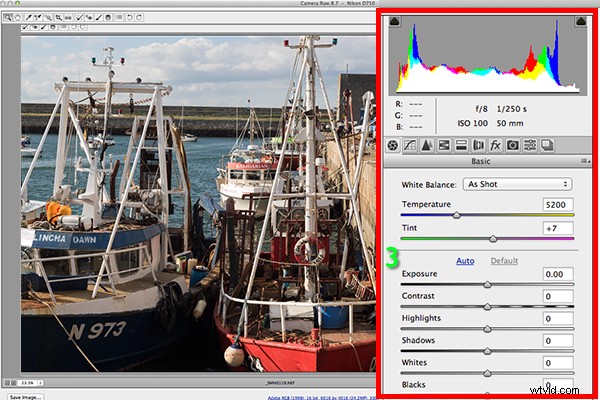
Suwaki ekspozycji i kontrastu.
Suwak Kontrast nadaje Twojemu obrazowi ostateczny efekt, ale jest lekki.

Ostateczny edytowany obraz z podstawowych korekt w ACR
Wszystkie zmiany dokonane w ACR są nieniszczące. Edycję plików RAW można łatwo wykonać w jednym przejściu, zwłaszcza jeśli zrobiłeś zdjęcie, które chcesz w aparacie. Jednak w ACR lub Lightroom nie ma warstw, więc jeśli potrzebujesz dalszej edycji, w której wymagane są warstwy, musisz użyć Photoshopa lub GIMP.
GIMP
To prowadzi nas do kolejnego edytora RAW, UFRaw. To jest preinstalowane w GIMP w wersji 2.8. Nigdy wcześniej nie korzystałem z GIMP-a i byłem naprawdę ciekawy i entuzjastyczny, aby go wypróbować. Ma reputację tak potężnego jak Photoshop do edycji – a fakt, że jest darmowy, jest dodatkowym bonusem.
Zakładałem, że otwierając plik RAW, edytor UFRaw uruchomi się automatycznie. Tak się nie stało. Po szybkim rozeznaniu w Internecie. Znalazłem rozwiązanie. Musiałem przejść do Plik>Otwórz>Wybierz plik. Następnie musiałem wybrać typ pliku i przewiń w dół listy i kliknij „surowy obraz”. Kiedyś otworzyłem obraz, o którym mowa. Nie przypominał niczego, co zrobiłem tego dnia. Normalnie, kiedy uruchamiam plik RAW w ACR, byłby on podobny do wersji jpeg.
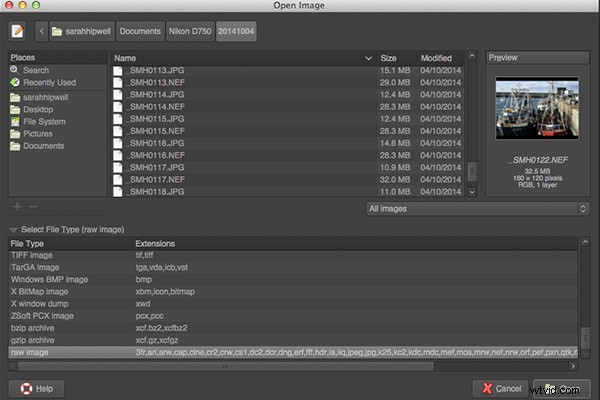
Edytor UFRaw nie uruchamia się automatycznie. Wystarczy kilka kliknięć.
Interfejs był mi zupełnie obcy i nie uważałem go za szczególnie przyjazny dla użytkownika. Przez chwilę bawiłem się suwakami, ale nie mogłem w ogóle uzyskać odpowiedniego obrazu. Próbowałem wyregulować balans bieli, ale nie mogłem pozbyć się zielonego/szarego koloru na obrazie. Nie mając znajomych suwaków w ACR, byłem trochę zagubiony, jeśli mam być szczery. Bardzo chciałem polubić UFRaw, ponieważ jest to darmowe oprogramowanie dla komputerów Mac i PC. Szczerze mówiąc, była to moja pierwsza próba użycia oprogramowania, więc umieszczę mea culpa (obwiniaj) mnie, a nie oprogramowanie.
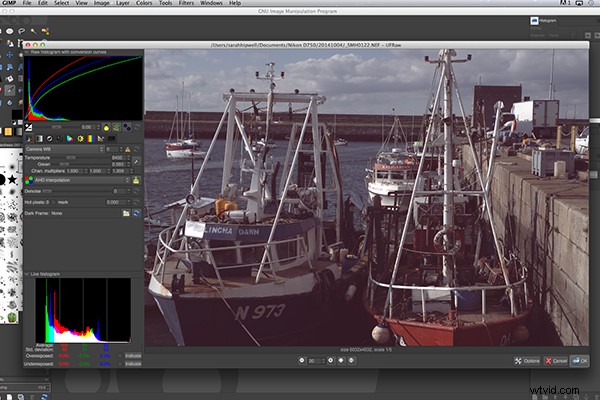
Interfejs użytkownika edytora UFRaw w GIMP
RawTherapee
Teraz na RawTherapee. Uwielbiam to imię. Nie spodziewałem się wiele po wypróbowaniu UFRaw GIMP, ale byłem całkowicie zaskoczony i pod wrażeniem. RawTherapee jest dostępny w wersjach 64 i 32-bitowych dla systemów Mac OS X i Windows. Obsługuje również szeroką gamę obsługiwanych aparatów i typów plików producenta.
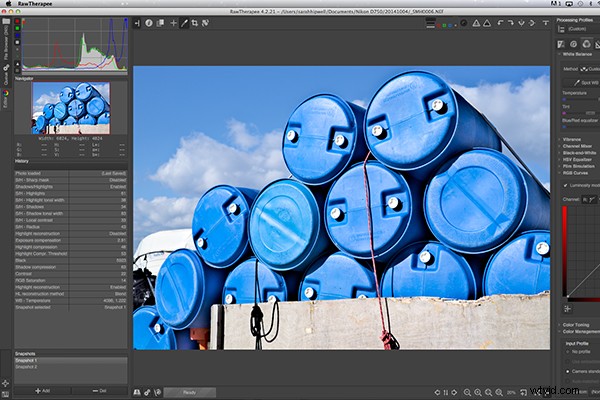
Interfejs RawTherapee
Ten edytor RAW jest dość bogaty w funkcje. Mimo to interfejs użytkownika okazał się bardzo intuicyjny i po kilku minutach poczułem się jak w domu. Szybko dostosowałem się do systemu menu i stwierdziłem, że poruszanie się po nim jest bardzo łatwe. Panele edycyjne znajdują się po prawej stronie.
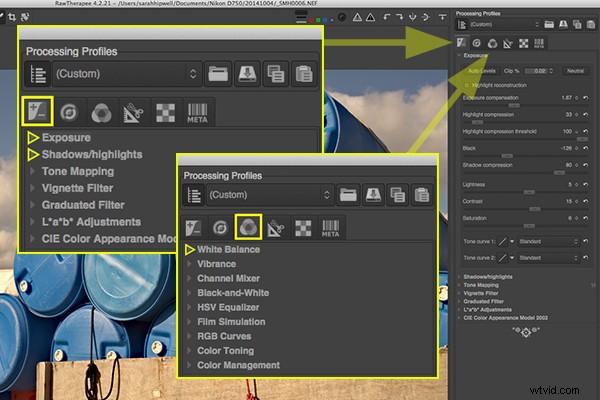
Wyróżnione suwaki regulacji, które są podobne do tych w ACR.
Podsumowanie
Jeśli wcześniej nie edytowałeś pliku RAW, gorąco polecam wypróbowanie go. Opcje są różne, niezależnie od tego, czy zdecydujesz się kupić Lightroom, czy wybierzesz jeden z wielu edytorów RAW, które można pobrać bezpłatnie. Wybór należy do Ciebie. Innym darmowym edytorem RAW, który właśnie został uruchomiony, jest Affinity Photo i wygląda naprawdę obiecująco (obecnie w wersji beta tylko dla komputerów Mac).
